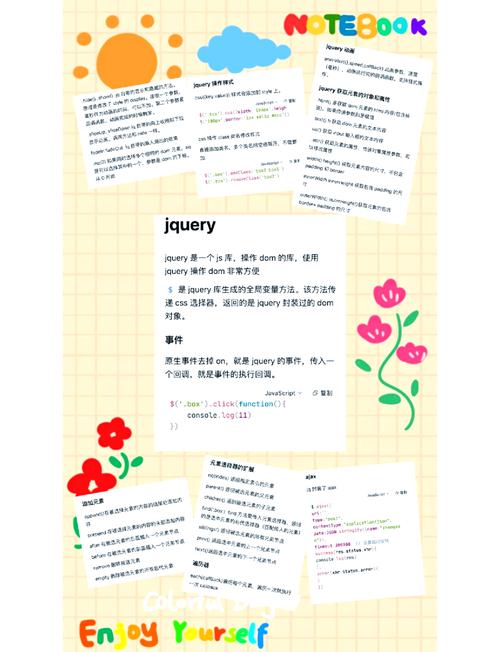html如何打开,HTML壅壃控壄嬙墼有墿壂
HTML(超文本标记语言)本身并不是一个程序或应用,而是一种用于创建网页的标准标记语言。因此,您不能“打开”HTML,而是需要将其嵌入到网页中,然后通过浏览器来查看和交互。
要查看一个HTML文件,您需要执行以下步骤:
1. 创建HTML文件:使用文本编辑器(如Notepad 、Sublime Text、Visual Studio Code等)创建一个新的文本文件,并将扩展名保存为`.html`。
2. 编写HTML代码:在文本编辑器中输入HTML代码。例如,一个简单的HTML页面可能包含以下内容:
```html 我的第一个网页 欢迎来到我的网页 这是一个段落。

```
3. 保存文件:将文件保存到您的计算机上,例如命名为`index.html`。
4. 在浏览器中打开文件: 在Windows上,您可以直接双击文件图标来打开它,或者右键单击文件并选择“打开方式” > “选择另一个应用” > “更多应用” > “此电脑” > “浏览” > 选择您的浏览器。 在Mac上,您可以通过在Finder中右键单击文件并选择“打开方式” > 选择您的浏览器,或者通过命令行(终端)使用`open`命令。
5. 查看结果:浏览器会解析HTML代码并显示网页的内容。
请注意,HTML通常与CSS(层叠样式表)和JavaScript一起使用,以创建更复杂和交互式的网页。CSS用于设置网页的样式,而JavaScript用于添加交互性。
HTML文件如何打开:全面指南
什么是HTML文件?

HTML(Hyper Text Markup Language)即超文本标记语言,是一种用于创建网页的标准标记语言。HTML文件通常以.html或.htm为扩展名,它们包含了网页的结构、内容和样式信息。HTML文件可以通过各种浏览器进行查看,是互联网上最基础的文件格式之一。
在Windows系统中打开HTML文件

方法一:使用浏览器直接打开
1. 找到要打开的HTML文件。
2. 右键点击该文件,选择“打开方式”。
3. 在弹出的菜单中选择一个已安装的浏览器,如Google Chrome、Mozilla Firefox或Microsoft Edge。
方法二:通过双击文件打开
1. 找到要打开的HTML文件。
2. 双击文件,系统会自动使用默认的浏览器打开该文件。
如果系统没有设置默认浏览器,或者没有自动打开,可以按照以下步骤设置:
设置默认浏览器
1. 点击“开始”按钮,选择“设置”。
2. 在设置菜单中,选择“系统”。
3. 在左侧菜单中选择“默认应用”。
4. 在右侧窗口中找到“Web浏览器”并点击。
5. 选择你想要设置为默认浏览器的应用程序,然后点击“确定”。
在Mac系统中打开HTML文件
在Mac系统中打开HTML文件的方法与Windows系统类似,以下是具体步骤:
方法一:使用浏览器直接打开
1. 找到要打开的HTML文件。
2. 右键点击该文件,选择“打开方式”。
3. 在弹出的菜单中选择一个已安装的浏览器,如Google Chrome、Safari或Mozilla Firefox。
方法二:通过双击文件打开
1. 找到要打开的HTML文件。
2. 双击文件,系统会自动使用默认的浏览器打开该文件。
如果系统没有设置默认浏览器,或者没有自动打开,可以按照以下步骤设置:
设置默认浏览器
1. 点击“苹果”菜单,选择“系统偏好设置”。
2. 在系统偏好设置窗口中,选择“通用”。
3. 在“默认浏览器”选项中,选择你想要设置为默认浏览器的应用程序。
在移动设备上打开HTML文件
方法一:使用浏览器打开
1. 在手机或平板电脑上,找到要打开的HTML文件。
2. 点击文件,系统会自动使用默认的浏览器打开该文件。
如果系统没有设置默认浏览器,或者没有自动打开,可以按照以下步骤设置:
设置默认浏览器
1. 在手机或平板电脑上,打开设置菜单。
2. 找到“默认应用”或“应用管理”选项。
3. 在浏览器选项中,选择你想要设置为默认浏览器的应用程序。
HTML文件是一种非常常见的文件格式,打开它们通常非常简单。无论是Windows、Mac还是移动设备,用户都可以轻松地通过浏览器打开HTML文件。如果你遇到无法打开HTML文件的情况,可以尝试上述方法进行解决。
注意
在打开HTML文件时,请确保你的浏览器是最新版本,以获得最佳的用户体验。